想要将自己的win7升级win10系统使用,但是现在在win7设置中不能直接打开升级了,不知道win7如何升级win10系统怎么办?下面就教大家一个简单的win7升级win10系统教程.
想要将自己的win7升级win10系统使用,但是现在在win7设置中不能直接打开升级了,不知道win7如何升级win10系统怎么办?下面就教大家一个简单的win7升级win10系统教程.
1.安装前退出安全软件 , 然后在小白系统官网下载小白三步安装软件并打开 。 默认情况下 , 建议安装Windows10 , 点击立即重新安装 。

文章插图
2.耐心等待软件下载系统 。
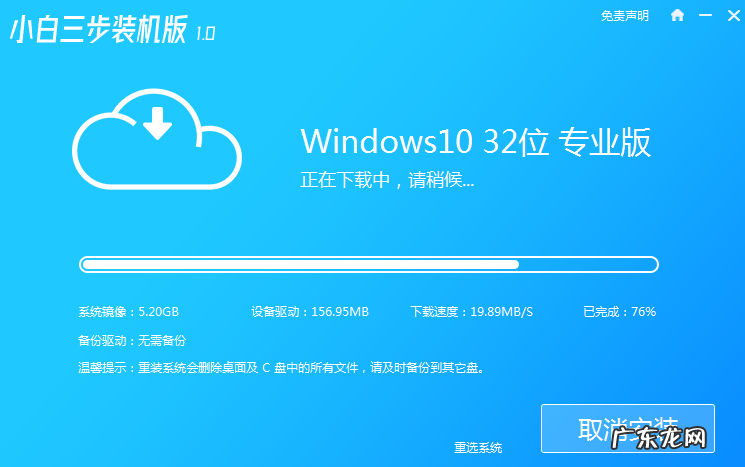
文章插图
3.下载完成后 , 当前下载系统将自动部署 。
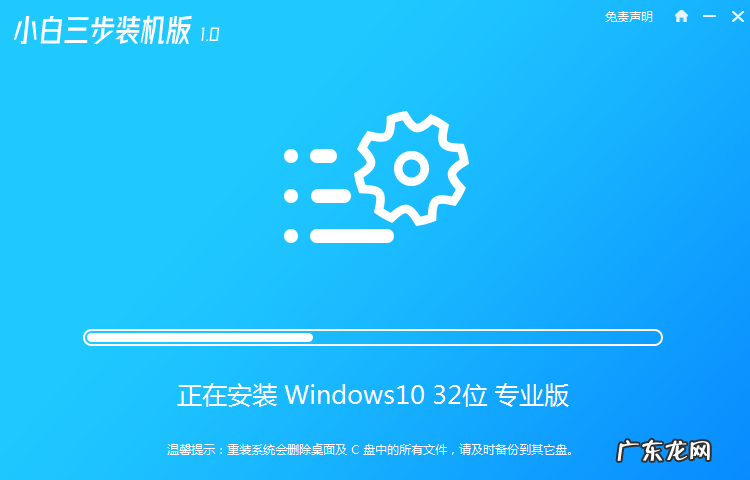
文章插图
4.部署完成后 , 选择立即重启 。
【win7升级win10教程 教你win7升级win10系统教程】
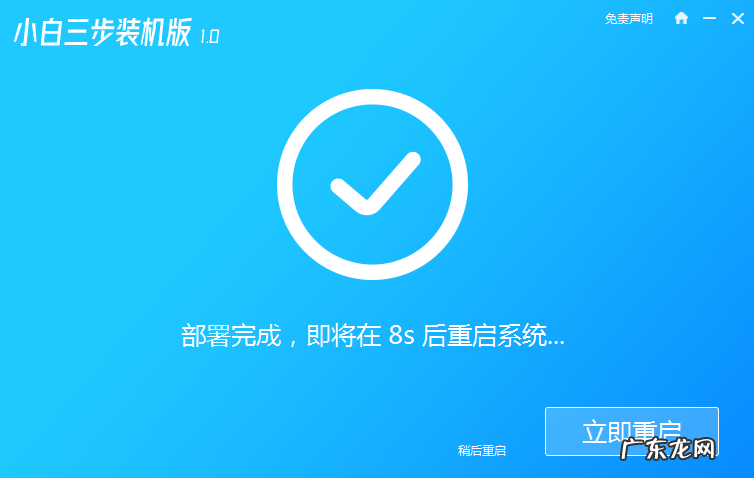
文章插图
5.重启后选择第二项 , 然后按回车进入WindowsPE系统 。

文章插图
6.在PE系统中 , 软件会自动重新安装 , 重新安装后直接重启计算机 。

文章插图
7.选择Windows10系统 , 然后点击下一步进入 。
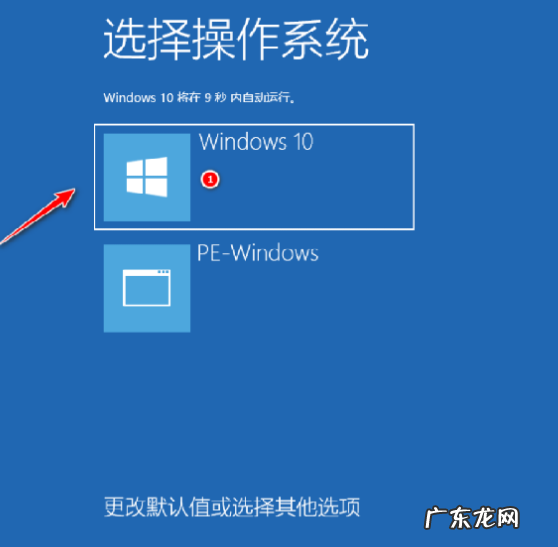
文章插图
8.一段时间后 , 进入Windows10系统桌面即可成功安装 。

文章插图
以上就是教你win7升级win10系统教程 , 希望能帮助到大家 。
- win10一键还原系统 一键重装系统win10教程图解
- xp一键重装系统win7 一键重装系统xp操作流程
- win10重装win7的后果 图文演示电脑重装w7系统教程
- 淘宝c店有必要升级企业店铺吗?为什么?
- 联想x200cpu升级 x200cpu升级
- xp系统怎样升级 教你电脑怎么把xp系统升级成w7系统
- 笔记本重装系统win10 笔记本重装系统win11操作步骤
- win10界面风格 演示电脑在线一键win10安装教程
- 怎么把win7系统装进u盘 windowsxp系统重装的步骤教程
- u启动u盘装系统教程win7 ghost系统下载安装的步骤教程
特别声明:本站内容均来自网友提供或互联网,仅供参考,请勿用于商业和其他非法用途。如果侵犯了您的权益请与我们联系,我们将在24小时内删除。
